Google Lens je jednou z nejvíce nedoceněných služeb Google a nikde to neplatí víc než ve vzdělávání. Jistě, Google Lens dokáže skenovat čárové kódy a identifikovat některé objekty z reálného světa, když potřebujete zjistit, která z těchto vinic je jedovatý dub, ale skutečné kouzlo v Google Lens bylo malou funkcí oznámeno na Google I / O díky kterému se každý, kdo někdy musel kopírovat poznámky z tabule svého učitele, postavil a povzbudil: schopnost kopírovat a vkládat text ze skutečného světa do vašeho telefonu nebo počítače.
Inteligentní výběr textu - jak se tato funkce oficiálně nazývá - vám ušetří čas a energii, ať už jste kopírování studijních poznámek z učebnice nebo skenování kontaktních informací pro spolužáky, spolupracovníky a přátelé.
Verizon nabízí Pixel 4a za pouhých 10 $ / měsíc na nových linkách Unlimited
Jste připraveni to zkopírovat?
Ale proč by se studenti měli opravdu radovat, je to, že Google Lens byl začleněn do Aplikace Fotky Google, což znamená, že můžete použít inteligentní výběr textu a kopírování a vkládání v reálném světě na obrázky, které jste již pořídili:
- Telefony a tablety Android
- iPhony a iPady
- Chromebooky s podporou aplikací Google Play a Android
Počet Chromebooků, které jsou kompatibilní s aplikacemi pro Android, za poslední rok a půl neustále roste, takže pokud si nejste jisti, zda je má váš, podívejte se na náš praktický seznam Chromebooků kompatibilních s Google Play. Pomocí inteligentního výběru textu na Chromebooku, kde můžete pomocí klávesnice rychle upravovat libovolný text chyby nebo přidávání poznámek za běhu je úžasná, úžasná věc, kterou bych si přál použít, když jsem byl vysoká škola.
Jak zkopírovat a vložit text z reálného světa do aplikace Google Lens
Ať už spustíte Google Lens z vyhrazené aplikace nebo z aplikace fotoaparátu ve vašem telefonu, funkce funguje blaženě stejně.
- otevřeno Google Lens nebo klepněte na Ikona Google Lens uvnitř aplikace fotoaparátu v telefonu (je-li k dispozici).
- Klepněte na Pokračovat.
- Klepněte na ikonu text chcete kopírovat do Google Lens a skenovat, zda neobsahuje písmena a slova. Přetažením kruhů na koncích zvýrazněného textu vyberte větší část.
-
Klepněte na kopírovat v nabídce, která se zobrazí nad zvýrazněnou částí.
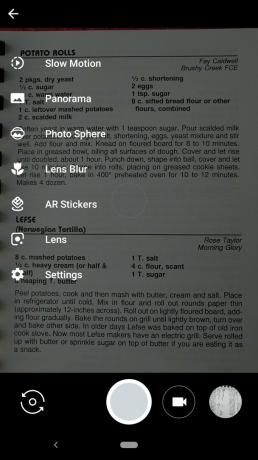

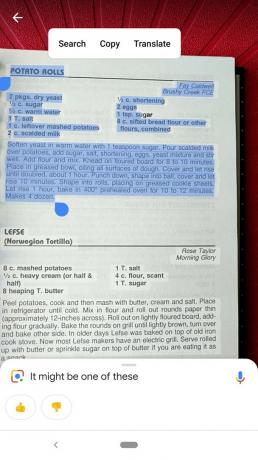
- Otevři aplikace nebo dokumentu chcete zkopírovat text do.
- Dlouze stiskněte kurzor ve své aplikaci nebo dokumentu vyvolat nabídku výběru.
-
Klepněte na Vložit.
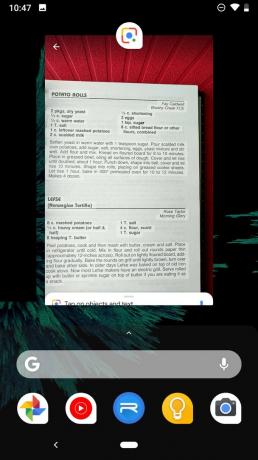


Řeknu, že inteligentní výběr textu v aplikaci Google Lens nebyl tak konzistentní jako jeho použití v Fotky Google, ale otevírání a aktivace je rychlejší a nemusíte si ukládat obrázky všeho použij to.
Jak zkopírovat a vložit text z reálného světa do aplikace Fotky Google
Fotky Google jsou konzistentnější metodou pro inteligentní výběr textu a vkládání kopií v reálném světě, a protože Fotky Google analyzují fotografie, které jsou ve vašem knihovny, můžete je použít na starší fotografie nebo pořídit fotografie během události nebo kurzu a poté pomocí Fotek Google později extrahovat text při kompilaci poznámky.
Připomínáme, že když se o to pokusíte na Chromebooku, musíte to udělat z Aplikace Fotky Google na Google Play, ne web Fotky Google.
- otevřeno Fotky Google
- Otevři obrázek chcete extrahovat text z.
-
Klepněte na ikonu Ikona Google Lens v pravém dolním rohu.
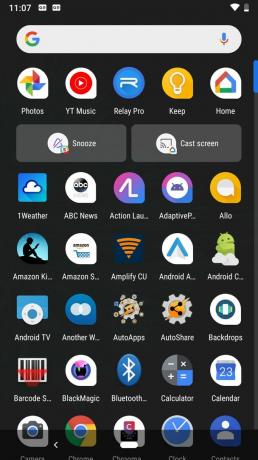

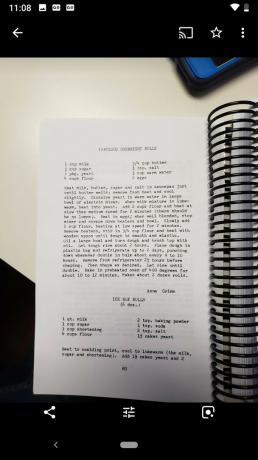
- Klepněte na Pokračovat.
- Klepnutím zvýrazněte celý text chcete kopírovat. Přetažením kruhů na koncích zvýrazněného textu vyberte menší výběr, pokud nechcete zkopírovat veškerý text, který Google Lens detekuje na vaší fotografii.
-
Klepněte na kopírovat v nabídce, která se zobrazí nad zvýrazněnou částí.
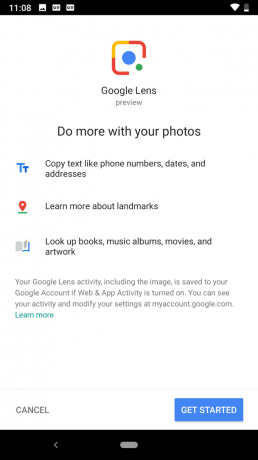


- Otevři aplikace nebo dokumentu chcete zkopírovat text do.
- Dlouze stiskněte kurzor ve své aplikaci nebo dokumentu vyvolat nabídku výběru.
-
Klepněte na Vložit.

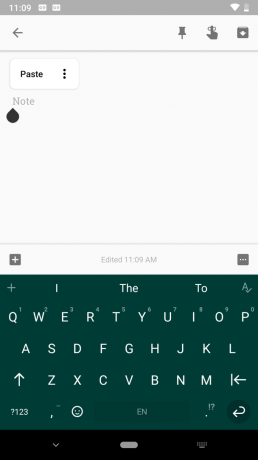

Kopíruješ?
Ať už jen kopírujete některé poznámky ze třídy do studijní příručky nebo kopírujete fakturační údaje pro faktura, inteligentní výběr textu Google Lens je neocenitelným nástrojem jak pro úsporu času, tak pro pohodlí. Občas se stále potýká s chaotickým rukopisem a občas s nejasnými písmy, takže se ujistěte, že jste po uložení do Disk Google nebo Google Keep aby zajistil, že nic špatně nevyslovilo nebo nevynechalo žádná slova měnící kontext. Google Lens je stále lepší a lepší ve vytváření textu po celou dobu a čím více lidí používá inteligentní text výběr, tím lepší bude, proto jej používejte brzy, používejte jej často a sbohem ručním kopírováním poznámek navždy!
Přečtěte si více: Nejlepší Chromebooky pro studenty
Ara Wagoner
Ara Wagoner je spisovatelkou v Android Central. Motivuje telefony a šťouchá do Hudby Google Play hůlkou. Když nepíše pomoc a návody, sní o Disney a zpěvu show. Pokud ji vidíte bez sluchátek, BĚHEJTE. Můžete ji sledovat na Twitteru na adrese @arawagco.
